ከOS X El Capitan (10.11) ለማክ፣ የማሻሻያ ጫኝ ነባሪ የመጫን ሂደት ነው። ይህ ማለት የመጫኛ አፕሊኬሽኑ ስርዓተ ክወናውን ከማክ መተግበሪያ ስቶር ካወረዱ በኋላ በራስ-ሰር ይጀምራል። መጫኑን ከመጀመርዎ በፊት ጫኚውን ይልቀቁ እና አንዳንድ አስፈላጊ የማዋቀር ዝርዝሮችን ይንከባከቡ።
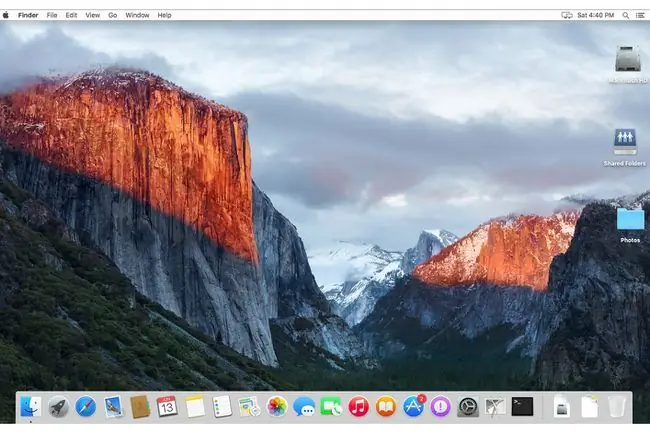
OS X El Capitanን ለማሄድ የሚያስፈልግዎ
OS X El Capitanን ከማውረድ እና ከመጫንዎ በፊት ማክ ኦኤስኤስን ለማስኬድ የተገጠመ መሆኑን ይወስኑ። ምን አይነት ሃርድዌር እንደሚፈልጉ እና የትኛዎቹ መሳሪያዎች ስርዓተ ክወናውን እንደሚደግፉ ለማወቅ የEl Capitan ዝቅተኛውን የስርዓት መስፈርቶችን ይገምግሙ።
አንድ ጊዜ ማክ መስፈርቶቹን እንደሚያሟላ ካረጋገጡ በኋላ ለመቀጠል ተቃርበዋል። በመጀመሪያ ማክ ኦኤስኤስን ለመጫን ዝግጁ መሆኑን እና ከችግር ነጻ የሆነ የመጫን ሂደት እንዲለማመዱ ለማረጋገጥ እርምጃዎችን ይውሰዱ።
የነበረን ውሂብ ምትኬ
የአሁኑ ውሂብዎ ደህንነቱ በተጠበቀ ሁኔታ መቀመጡን ያረጋግጡ። አዲስ ስርዓተ ክወና መጫን አንዳንድ የስርዓት ፋይሎችን መሰረዝን፣ ሌሎች ፋይሎችን መተካት፣ አዲስ የፋይል ፍቃዶችን ማቀናበር እና የስርዓት ክፍሎች እና መተግበሪያዎች ምርጫ ፋይሎችን ማስተካከልን ጨምሮ በማክ ላይ ትልቅ ለውጦችን ያደርጋል።
በመጫን ሂደት ውስጥ የሆነ ነገር ከተሳሳተ፣ማክ ወሳኝ ውሂብ ሊያጣ ይችላል። በተለይ የመሠረታዊ ምትኬን ለማከናወን ቀላል በሚሆንበት ጊዜ አደጋው ዋጋ የለውም።
በ OS X El Capitan የሚደገፉ የመጫኛ ዓይነቶች
እንደ መዝገብ ቤት እና ጫን ያሉ ውስብስብ የመጫኛ አማራጮች ቀናቶች ቀርተዋል፣ ይህም ስርዓቱን ይደግፉታል፣ ከዚያም የማሻሻያ ጭነቱን ያከናወኑ። አፕል አሁን ሁለት የመጫኛ ዘዴዎችን ያቀርባል-የማሻሻያ መጫኛ, በዚህ መመሪያ ውስጥ የተሸፈነው ሂደት እና ንጹህ ጭነት.
- ጫን አሻሽል የአሁኑን የOS X ስሪት ይፅፋል፣ ጊዜ ያለፈባቸውን የስርዓት ፋይሎች ይተካዋል፣ አዲስ የስርዓት ፋይሎችን ይጭናል፣ የፋይል ፈቃዶችን ዳግም ያስጀምራል፣ በአፕል የሚቀርቡ መተግበሪያዎችን ያዘምናል እና አዲስ አፕል መተግበሪያዎችን ይጭናል።. በማዘመን ሂደት ውስጥ ተጨማሪ እርምጃዎች አሉ። አንድ የማሻሻያ ጭነት የማይሰራው የተጠቃሚ ውሂብዎን መቀየር ነው።
- ንፁህ ጫን የስርዓቱን እና የተጠቃሚ ውሂብን ኢላማ ያፀዳል። ይሄ አብዛኛውን ጊዜ የታለመውን ድምጽ በማጥፋት እና OS X El Capitanን በመጫን ነው. ንጹህ የመጫኛ አማራጭን በመጠቀም ከሳጥኑ ውስጥ ከአዲሱ ማክ ጋር ተመሳሳይ የሆነ ማክ ይተውዎታል። ምንም የሶስተኛ ወገን መተግበሪያዎች አልተጫኑም, ምንም ተጠቃሚዎች አልተፈጠሩም, እና የተጠቃሚ ውሂብ ይሰረዛል. ንጹህ ከተጫነ በኋላ ማክ ሲጀምር፣የመጀመሪያው ማዋቀር አዋቂ አዲስ የአስተዳዳሪ መለያ በመፍጠር ሂደት ውስጥ ይመራዎታል። የንጹህ መጫኛ አማራጭ እንደገና ለመጀመር ውጤታማ መንገድ ነው. በእርስዎ Mac ላይ መፍታት የማይችሉት ችግሮች ካጋጠሙዎት አዲስ ስርዓተ ክወናን ለመጫን ጥሩ ዘዴ ሊሆን ይችላል።
ምንም እንኳን ጫኚው የተጠቃሚን ውሂብ ባይነካም አብዛኛዎቹ ዋና ዋና የስርዓት ዝመናዎች በአፕል መተግበሪያዎች ላይ የተደረጉ ለውጦችን ያካትታሉ። እንደ ደብዳቤ ወይም ፎቶዎች ያሉ መተግበሪያዎችን መጀመሪያ ሲያሄዱ መተግበሪያው ተዛማጅ የተጠቃሚ ውሂብን ያዘምናል። በደብዳቤ ሁኔታ፣ የመልዕክት ዳታቤዝዎ ሊዘመን ይችላል። በፎቶዎች ሁኔታ፣ የእርስዎ የቆየ iPhoto ወይም Aperture ምስል ቤተ-መጽሐፍት ሊዘመን ይችላል። OS X ጫኚውን ከማሄድዎ በፊት ምትኬን መስራት ጥሩ ሀሳብ የሆነበት አንዱ ምክንያት ይህ ነው። በዚህ መንገድ፣ ሊዘመኑ ወይም ችግር ሊፈጥሩ የሚችሉ አስፈላጊ የውሂብ ፋይሎችን መልሰው ማግኘት ይችላሉ።
የታች መስመር
ስህተቶች እና የፋይል ፍቃዶችን ለመጠገን የማስነሻ ድራይቭን ያረጋግጡ። የማክ ማስጀመሪያ አንፃፊ በጥሩ ሁኔታ ላይ መሆኑን እና አሁን ያሉት የስርዓት ፋይሎች ትክክለኛ ፍቃዶች እንዳላቸው ያረጋግጡ። የሃርድ ድራይቭ እና የዲስክ ፈቃዶችን ለመጠገን የዲስክ መገልገያ ይጠቀሙ።
እንዴት OS X El Capitanን ከ Mac App Store ማውረድ እንደሚቻል
OS X El Capitan እንደ ነፃ የOS X Snow Leopard እና ከዚያ በኋላ ማሻሻያ ሆኖ በ Mac App Store ውስጥ ይገኛል።የእርስዎ Mac ለኤል ካፒታን ዝቅተኛውን የስርዓት መስፈርቶች የሚያሟላ ከሆነ ግን ቀደም ያለ ስርዓተ ክወና ካለው፣ OS X Snow Leopardን ከአፕል መደብር ይግዙ። ከዚያ በ Mac ላይ የበረዶ ነብርን ለመጫን መመሪያዎችን ይከተሉ። Snow Leopard የማክ አፕ ስቶርን መድረስ የሚችል የOS X በጣም ጥንታዊው ስሪት ነው።
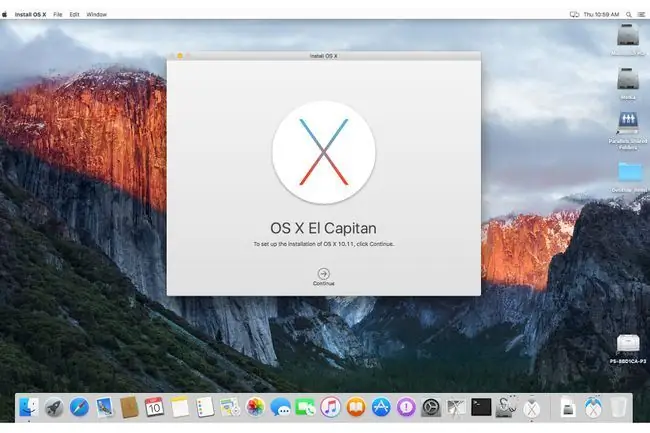
OS X 10.11 (El Capitan) አውርድ ከማክ መተግበሪያ መደብር
በአፕል አፕ ስቶር ላይ ወዳለው የኤል ካፒታን ማሻሻያ ገጽ ለማሰስ የድር አሳሽ ይጠቀሙ። ወደ ደረጃ ቁጥር 4 ወደታች ይሸብልሉ እና አውርድ OS X El Capitanን ይምረጡ። ማውረዱ ይጀምራል። አንዴ ከተጠናቀቀ፣ የOS X El Capitan ጫኚ በራሱ ይጀምራል።
በዚህ ጊዜ ጫኚውን ትተው ሊነሳ የሚችል OS X El Capitan ጫኚ በUSB ፍላሽ አንፃፊ ይፍጠሩ። ይህ እርምጃ አማራጭ ነው ነገር ግን የሚያዘምኑት ብዙ Macs ካለዎት ጠቃሚ ሊሆን ይችላል። በማንኛውም ማክ ላይ ጫኚውን ለማሄድ ሊነሳ የሚችል የዩኤስቢ ፍላሽ አንፃፊን መጠቀም ይችላሉ።
የማሻሻያ ሂደቱን የOS X El Capitan ጫኝን በመጠቀም ይጀምሩ
የውሂብዎን ምትኬ ካስቀመጡ በኋላ እና ማክ ኤል ካፒታንን ለማስኬድ የሚያስፈልጉትን መስፈርቶች ማሟላቱን ካረጋገጡ በኋላ የOS X El Capitan ጫኚን ከማክ መተግበሪያ ማከማቻ ያውርዱ። ካስፈለገ በዩኤስቢ ፍላሽ አንፃፊ ላይ የ OS X El Capitan ጫኝ ሊነሳ የሚችል ቅጂ ፈጠረ። አሁን የጫን OS X El Capitan መተግበሪያን በእርስዎ Mac ላይ ባለው የመተግበሪያዎች አቃፊ ውስጥ በማስጀመር ጫኚውን መጀመር ይችላሉ።
- ጫኚው ሲከፈት እና የአጫጫን OS X መስኮቱን ሲያሳይ ቀጥል ይምረጡ። ይምረጡ።
- የስርዓተ ክወና የፈቃድ ውሎችን ያንብቡ እና ከዚያ እስማማለሁ ይምረጡ። ይምረጡ።
-
የጭነት OS X መስኮት የአሁኑን የጅምር መጠን እንደ የመጫኛ መድረሻ ያሳያል። ትክክለኛው ቦታ ይህ ከሆነ ጫን ይምረጡ። ይምረጡ።
ይህ ትክክለኛ ቦታ ካልሆነ እና ብዙ ዲስኮች ከማክ ጋር ከተያያዙ ሁሉንም ዲስኮች አሳይ ይምረጡ እና ካሉት ምርጫዎች የመድረሻ ዲስኩን ይምረጡ። ዝግጁ ሲሆን ጫን ይምረጡ።
በሌላ ድምጽ ንጹህ ጭነት እያከናወኑ ከሆነ የኛን የ Clean Install OS X El Capitan መመሪያ ይመልከቱ።
- የአስተዳዳሪ ይለፍ ቃል ያስገቡ እና ከዚያ እሺ ይምረጡ።
-
ጫኚው ጥቂት ፋይሎችን ወደ መድረሻው መጠን ገልብጦ ማክን እንደገና ያስጀምራል። የሂደት አሞሌ የቀረውን ጊዜ ግምት ያሳያል። ትንሽ ጊዜ ሊወስድ ይችላል።

Image - የሂደት አሞሌው እንደተጠናቀቀ ማክ እንደገና ይጀምር እና የOS X El Capitan ማዋቀር ሂደቱን ይጀምራል፣የእርስዎን የግል ምርጫዎች ለማዋቀር የውቅር መረጃን ያቅርቡ።
OS X El Capitan የማዋቀር ሂደት ለማሻሻያ ጭነት
በዚህ ነጥብ ላይ የኤል ካፒታን መጫኑ አልቆ የOS X መግቢያ ስክሪን ያሳያል። ይሄ የሚሆነው የቀደመው የስርዓተ ክወና ስሪት በቀጥታ ወደ ዴስክቶፕ ሊያመጣህ ሲዘጋጅ ነው።የተጠቃሚ መግቢያ አካባቢን በሚፈልጉት መንገድ ለማዘጋጀት የስርዓት ምርጫዎች ፓነልን መጠቀም ትችላለህ።
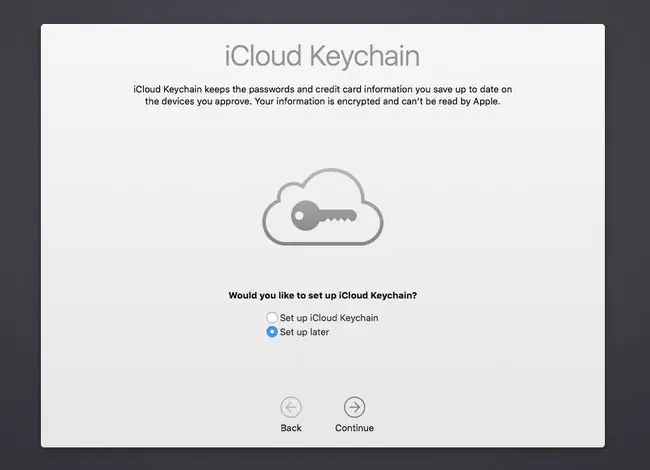
የOS X El Capitan የተጠቃሚ ቅንብሮችን ያዋቅሩ
OS X El Capitan ከተጫነ በኋላ ስርዓቱ ከፍላጎትዎ ጋር እንዲስማማ ለማዋቀር የተጠቃሚ ቅንብሮችን ያዘምኑ።
- የአስተዳዳሪ መለያ ይለፍ ቃል ያስገቡ፣ በመቀጠል የ Enter ቁልፉን ይጫኑ ወይም ከይለፍ ቃል መስኩ ቀጥሎ ያለውን ቀኝ የሚያይ ቀስት ይምረጡ።
- OS X El Capitan የአፕል መታወቂያዎን ይጠይቃል። ይህን መረጃ ማቅረብ የማዋቀር አዋቂው ከ iCloud መለያዎ ጋር ማመሳሰልን ጨምሮ በርካታ የተጠቃሚ ምርጫዎችን በራስ ሰር እንዲያዋቅር ያስችለዋል። በዚህ ጊዜ የአፕል መታወቂያዎን ማቅረብ የለብዎትም። በኋላ ላይ ለማድረግ መምረጥ ይችላሉ ወይም በጭራሽ. ነገር ግን፣ ይህንን መረጃ መስጠት የማዋቀሩ ሂደት በፍጥነት እንዲራመድ ያደርገዋል። የእርስዎን የአፕል መታወቂያ ይለፍ ቃል ያቅርቡ፣ ከዚያ ቀጥልን ይምረጡ።
- የጂኦግራፊያዊ አካባቢን መከታተያ በመጠቀም ማክን ለማግኘት የሚያስችል አገልግሎት የእኔን ማክን መጠቀም ይፈልጉ እንደሆነ የሚጠይቅ ሉህ ይታያል። ይህ አገልግሎት የእርስዎ Mac ከተሰረቀ ይዘቶችን ይቆልፋል እና ያጠፋል። ካልፈለጉ ይህንን ተግባር ማንቃት የለብዎትም። ፍቀድ ወይም አሁን አይደለም ይምረጡ
- OS X፣ iCloud፣ Game Center እና ተዛማጅ አገልግሎቶችን ለመጠቀም ደንቦቹ እና ሁኔታዎች። የፍቃድ ውሎቹን ያንብቡ፣ ከዚያ እስማማለሁ ይምረጡ። ይምረጡ።
- ስምምነቱን እንዲያረጋግጡ የሚጠይቅ ሉህ ይታያል። እስማማለሁ ይምረጡ።
- የሚቀጥለው እርምጃ iCloud Keychainን ማዋቀር ይፈልጉ እንደሆነ ይጠይቃል። ይህ አገልግሎት የእርስዎን አፕል መሳሪያዎች ተመሳሳይ የቁልፍ ሰንሰለት ለመጠቀም ያመሳስላቸዋል፣ ይህም የይለፍ ቃሎችን እና ሌሎች በቁልፍ ቼን ውስጥ ለማስቀመጥ የወሰኑትን መረጃ የያዘ ነው። ቀደም ሲል የiCloud Keychainን እየተጠቀሙ ከሆነ እና ለመቀጠል ከፈለጉ iCloud Keychainን ያዋቅሩ ይምረጡከዚህ ቀደም የiCloud Keychain አገልግሎቱን ካልተጠቀሙበት በኋላ አዋቅር ን ይምረጡ እና ከዚያ iCloud Keychainን ያዋቅሩ እና ይጠቀሙ። ሂደቱ ውስብስብ ነው, ስለዚህ ከመቀጠልዎ በፊት ስለ የደህንነት ጉዳዮች ጥሩ ግንዛቤ ሊኖርዎት ይገባል. ምርጫዎን ያድርጉ፣ ከዚያ ቀጥልን ይምረጡ።
- የማዋቀር አዋቂው የማዋቀር ሂደቱን ጨርሶ አዲሱን የOS X El Capitan ዴስክቶፕ ያሳያል።
አዲሱን ስርዓተ ክወና ይሞክሩ። አንዳንድ ነገሮች በተመሳሳይ መንገድ የማይሰሩ መሆናቸውን በአዲስ ስርዓተ ክወና ልታገኝ ትችላለህ። OS X El Capitan አንዳንድ የስርዓት ምርጫዎችን ወደ ነባሪዎች ዳግም አስጀምሮ ሊሆን ይችላል። የእርስዎን Mac ወደወደዱት መንገድ ለመመለስ የስርዓት ምርጫዎችን ቃና ለማሰስ ጊዜ ይውሰዱ።
ከፈለጋችሁ፣ በማዋቀር ጊዜ ወደሌላቸው አንዳንድ አማራጭ ንጥሎች እንደ iCloud እና iCloud Keychain ማቀናበር ይመለሱ።






